Visual Basic adalah salah suatu development tools untuk membangun aplikasi dalam lingkungan Windows. Dalam pengembangan aplikasi, Visual Basic menggunakan pendekatan Visual untuk merancang user interface dalam bentuk form, sedangkan untuk kodingnya menggunakan dialek bahasa Basic yang cenderung mudah dipelajari. Visual Basic telah menjadi tools yang terkenal bagi para pemula maupun para developer dalam pengembangan aplikasi skala kecil sampai ke skala besar.
Dalam lingkungan Window's User-interface sangat memegang peranan penting, karena dalam pemakaian aplikasi yang kita buat, pemakai senantiasa berinteraksi dengan User interface tanpa menyadari bahwa dibelakangnya berjalan instruksi-instruksi program yang mendukung tampilan dan proses yang dilakukan.
Pada pemrograman Visual, pengembangan aplikasi dimulai dengan pembentukkan user interface, kemudian mengatur properti dari objek-objek yang digunakan dalam user interface, dan baru dilakukan penulisan kode program untuk menangani kejadian-kejadian (event). Tahap pengembangan aplikasi demikian dikenal dengan istilah pengembangan aplikasi dengan pendekatan Bottom Up.
Dalam lingkungan Window's User-interface sangat memegang peranan penting, karena dalam pemakaian aplikasi yang kita buat, pemakai senantiasa berinteraksi dengan User interface tanpa menyadari bahwa dibelakangnya berjalan instruksi-instruksi program yang mendukung tampilan dan proses yang dilakukan.
Pada pemrograman Visual, pengembangan aplikasi dimulai dengan pembentukkan user interface, kemudian mengatur properti dari objek-objek yang digunakan dalam user interface, dan baru dilakukan penulisan kode program untuk menangani kejadian-kejadian (event). Tahap pengembangan aplikasi demikian dikenal dengan istilah pengembangan aplikasi dengan pendekatan Bottom Up.
IDE Visual Basic
Langkah awal dari belajar Visual Basic adalah mengenal IDE (Integrated Developement Environment) Visual Basic yang merupakan Lingkungan Pengembangan Terpadu bagi programmer dalam mengembangkan aplikasinya. Dengan menggunakan IDE programmer dapat membuat user interface, melakukan koding, melakukan testing dan debuging serta menkompilasi program menjadi executable. Penguasaan yang baik akan
IDE akan sangat membantu programmer dalam mengefektifkan tugas-tugasnya sehingga dapat bekerja dengan efisien.
Langkah awal dari belajar Visual Basic adalah mengenal IDE (Integrated Developement Environment) Visual Basic yang merupakan Lingkungan Pengembangan Terpadu bagi programmer dalam mengembangkan aplikasinya. Dengan menggunakan IDE programmer dapat membuat user interface, melakukan koding, melakukan testing dan debuging serta menkompilasi program menjadi executable. Penguasaan yang baik akan
IDE akan sangat membantu programmer dalam mengefektifkan tugas-tugasnya sehingga dapat bekerja dengan efisien.
Menjalankan IDE
Salah satu cara untuk mengaktifkan IDE Visual Basic adalah menjalankannya dari Menu Start, pilih menu Command, dan pilih Microsoft Visual Basic 6.0 dan akhirnya Microsoft Visual Basic 6.0.
Salah satu cara untuk mengaktifkan IDE Visual Basic adalah menjalankannya dari Menu Start, pilih menu Command, dan pilih Microsoft Visual Basic 6.0 dan akhirnya Microsoft Visual Basic 6.0.
Catatan : Seperti aplikasi Windows umumnya, dapat juga mengaktifkan IDE Visual Basic dengan melakukan open terhadap file yang berkaitan dengan Visual Basic, misalnya file *.vbp yang merupakan file project dari Visual Basic.
Memilih jenis Project
Sesaat aktif di IDE Visual Basic, maka akan dihadapkan kepada suatu pilihan terhadap jenis Project yang ingin dibuat sebagaimana yang ditunjukan oleh Gambar 1-2.
Sebagai langkah awal dari proses belajar adalah memilih project Standard EXE.
Sesaat aktif di IDE Visual Basic, maka akan dihadapkan kepada suatu pilihan terhadap jenis Project yang ingin dibuat sebagaimana yang ditunjukan oleh Gambar 1-2.
Sebagai langkah awal dari proses belajar adalah memilih project Standard EXE.
IDE Visual Basic 6 menggunakan model MDI (Multiple Document Interface). Berikut ini adalah gambar yang menunjukan bagian-bagian dan nama-nama jendela yang dapat tampil pada IDE Visual Basic. Mungkin pada IDE hanya ditampilkan sebagian jendela dibandingkan dengan Gambar 1-3 merupakan tampilan dari jendela-jendela yang dapat diatur dengan perintah pada menu View.
Adapun jendela-jendela yang perlu di perhatikan adalah sebagai berikut :
• Menu Bar, digunakan untuk memilih tugas-tugas tertentu seperti menyimpan project, membuka project, dll
• Menu Bar, digunakan untuk memilih tugas-tugas tertentu seperti menyimpan project, membuka project, dll
• Main Toolbar, digunakan untuk melakukan tugas-tugas tertentu dengan cepat.
• Jendela Project, jendela ini berisi gambaran dari semua modul yang terdapat dalam aplikasi . Anda dapat menggunakan icon Toggle Folders untuk menampilkan modul-modul dalam jendela tersebut secara di group atau berurut berdasarkan nama. Anda dapat menggunakan Ctrl+R untuk menampilkan jendela project, ataupun menggunakan icon Project Explorer.
• Jendela Form Designer, jendela ini merupakan tempat anda untuk merancang user interface dari aplikasi anda. Jadi jendela ini menyerupai kanvas bagi seorang pelukis.
• Jendela Toolbox, jendela ini berisi komponen-komponen yang dapat anda gunakan untuk mengembangkan user interface.
• Jendela Code, merupakan tempat bagi anda untuk menulis koding. Anda dapat menampilkan jendela ini dengan menggunakan kombinasi Shift-F7.
• Jendela Properties, merupakan daftar properti-properti object yang sedang terpilih. Sebagai contohnya anda dapat mengubah warna tulisan (foreground) dan warna latarbelakang (background). Anda dapat menggunakan F4 untuk menampilkan jendela properti.
• Jendela Color Palette, adalah fasilitas cepat untuk mengubah warna suatu object.
• Jendela Form Layout, akan menunjukan bagaimana form bersangkutan ditampilkan ketika runtime.
• Jendela Project, jendela ini berisi gambaran dari semua modul yang terdapat dalam aplikasi . Anda dapat menggunakan icon Toggle Folders untuk menampilkan modul-modul dalam jendela tersebut secara di group atau berurut berdasarkan nama. Anda dapat menggunakan Ctrl+R untuk menampilkan jendela project, ataupun menggunakan icon Project Explorer.
• Jendela Form Designer, jendela ini merupakan tempat anda untuk merancang user interface dari aplikasi anda. Jadi jendela ini menyerupai kanvas bagi seorang pelukis.
• Jendela Toolbox, jendela ini berisi komponen-komponen yang dapat anda gunakan untuk mengembangkan user interface.
• Jendela Code, merupakan tempat bagi anda untuk menulis koding. Anda dapat menampilkan jendela ini dengan menggunakan kombinasi Shift-F7.
• Jendela Properties, merupakan daftar properti-properti object yang sedang terpilih. Sebagai contohnya anda dapat mengubah warna tulisan (foreground) dan warna latarbelakang (background). Anda dapat menggunakan F4 untuk menampilkan jendela properti.
• Jendela Color Palette, adalah fasilitas cepat untuk mengubah warna suatu object.
• Jendela Form Layout, akan menunjukan bagaimana form bersangkutan ditampilkan ketika runtime.
Jika jendela-jendela tersebut tidak ada, dapat di munculkannya dengan Menu View dan pilih :
• Project Explorer (Ctrl+R)
• Properties Windows (F4)
• Form Layout Windows
• Property Pages (Shift+F4)
• Toolbox
• Color Pallete
• Toolbars
• Project Explorer (Ctrl+R)
• Properties Windows (F4)
• Form Layout Windows
• Property Pages (Shift+F4)
• Toolbox
• Color Pallete
• Toolbars
Toolbox
Jendela Toolbox merupakan jendela yang sangat penting bagi anda. Dari jendela ini anda dapat mengambil komponen-komponen (object) yang akan ditanamkan pada form untuk membentuk user interface.
• Pointer bukan merupakan suatu kontrol; gunakan icon ini ketika anda ingin memilih kontrol yang sudah berada pada form.
• PictureBox adalah kontrol yang digunakan untuk menampilkan image dengan format: BMP, DIB (bitmap), ICO (icon), CUR (cursor), WMF (metafile), EMF (enhanced metafile), GIF, dan JPEG.
• Label adalah kontrol yang digunakan untuk menampilkan teks yang tidak dapat diperbaiki oleh pemakai.
• TextBox adalah kontrol yang mengandung string yang dapat diperbaiki oleh pemakai, dapat berupa satu baris tunggal, atau banyak baris.
• Frame adalah kontrol yang digunakan sebagai kontainer bagi kontrol lainnya.
• CommandButton merupakan kontrol hampir ditemukan pada setiap form, dan digunakan untuk membangkitkan event proses tertentu ketika pemakai melakukan klik padanya.
• CheckBox digunakan untuk pilihan yang isinya bernilai yes/no, true/false.
• OptionButton sering digunakan lebih dari satu sebagai pilihan terhadap beberapa option yang hanya dapat dipilih satu.
• ListBox mengandung sejumlah item, dan user dapat memilih lebih dari satu (bergantung pada property MultiSelect).
• ComboBox merupakan konbinasi dari TextBox dan suatu ListBox dimana pemasukkan data dapat dilakukan dengan pengetikkan maupun pemilihan.
• HScrollBar dan VScrollBar digunakan untuk membentuk scrollbar berdiri sendiri.
• Timer digunakan untuk proses background yang diaktifkan berdasarkan interval waktu tertentu. Merupakan kontrol non-visual.
• DriveListBox, DirListBox, dan FileListBox sering digunakan untuk membentuk dialog box yang berkaitan dengan file.
• Shape dan Line digunakan untuk menampilkan bentuk seperti garis, persegi, bulatan, oval.
• Image berfungsi menyerupai image box, tetapi tidak dapat digunakan sebagai kontainer bagi kontrol lainnya. Sesuatu yang perlu diketahui bahwa kontrol image menggunakan resource yang lebih kecil dibandingkan dengan PictureBox
• Data digunakan untuk data binding
• OLE dapat digunakan sebagai tempat bagi program eksternal seperti Microsoft Excel, Word, dll.
http://aldi_tob_2000.staff.gunadarma.ac.id/Downloads/files/15631/Dasar+Pemrograman+Visual+Basic.pdf




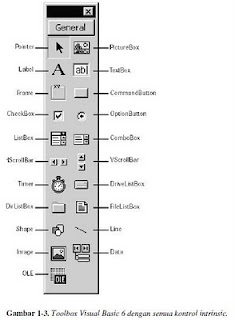
0 Response to "Pengenalan Visual Basic"
Post a Comment